Pengepungan adalah uji regresi multi-utas sumber terbuka dan utilitas benchmark yang berfokus terutama pada pengujian beban dan benchmarking. Ini dapat menguji satu URL dengan jumlah pengguna simulasi yang ditentukan pengguna atau membaca banyak URL ke dalam memori dan menekankannya secara bersamaan. Program melaporkan jumlah total hit yang direkam, byte yang ditransfer, waktu respons, konkurensi, dan status pengembalian.
Dalam tutorial berikut, Anda akan mempelajari cara menginstal Siege Benchmarking Tool di Ubuntu 22.04 LTS Jammy Jellyfish, bersama dengan beberapa perintah dasar untuk menguji batas server Anda menggunakan terminal baris perintah.
Perbarui Ubuntu
Sebelum melanjutkan tutorial, ada baiknya untuk memastikan sistem Anda mutakhir dengan semua paket yang ada.
sudo apt update && sudo apt upgradeInstal Pengepungan – Metode APT
Secara default, Ubuntu 22.04 memiliki Siege di repositori defaultnya. Untuk menginstal perangkat lunak, gunakan perintah berikut.
sudo apt install siege -ySelanjutnya, konfirmasikan versi yang diinstal.
siege --version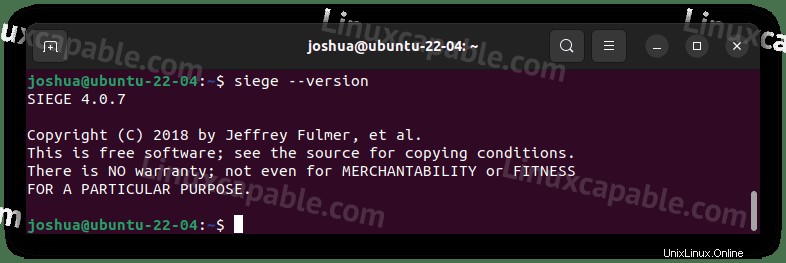
Cara Mengonfigurasi Pengepungan
Pertama, kenali perintah perintah dan artinya.
-V, --version VERSION, prints the version number.
-h, --help HELP, prints this section.
-C, --config CONFIGURATION, show the current config.
-v, --verbose VERBOSE, prints notification to screen.
-q, --quiet QUIET turns verbose off and suppresses output.
-g, --get GET, pull down HTTP headers, and display the transaction. Great for application debugging.
-p, --print PRINT, like GET only it prints the entire page.
-c, --concurrent=NUM CONCURRENT users, default is 10
-r, --reps=NUM REPS, number of times to run the test.
-t, --time=NUMm TIMED testing where "m" is modifier S, M, or H
ex: --time=1H, one hour test.
-d, --delay=NUM Time DELAY, random delay before each request
-b, --benchmark BENCHMARK: no delays between requests.
-i, --internet INTERNET user simulation, hits URLs randomly.
-f, --file=FILE FILE, select a specific URLS FILE.
-R, --rc=FILE RC, specify an siegerc file
-l, --log [=FILE] LOG to FILE. If FILE is not specified, the default is used: /var/log/siege.log
-m, --mark="text" MARK, mark the log file with a string. between .001 and NUM. (NOT COUNTED IN STATS)
-H, --header="text" Add a header to request (can be many)
-A, --user-agent="text" Sets User-Agent in request
-T, --content-type="text" Sets Content-Type in request
-j, --json-output JSON OUTPUT, print final stats to stdout as JSON
--no-parser NO PARSER, turn off the HTML page parser
--no-follow NO FOLLOW, do not follow HTTP redirectsJadi, sintaks perintah untuk menggunakan Siege akan mirip dengan di bawah ini.
siege options URL
Menyiapkan Pengepungan cukup sederhana, karena sebagian besar default baik-baik saja. Opsi utama yang perlu Anda ubah adalah jalur log.
Pertama, buka file konfigurasi menggunakan editor nano:
sudo nano /etc/siege/siegercTemukan dan batalkan komentar pada baris # logfile =$(HOME)/var/ log/siege.log, yang seharusnya berada di baris 19.
Contoh:
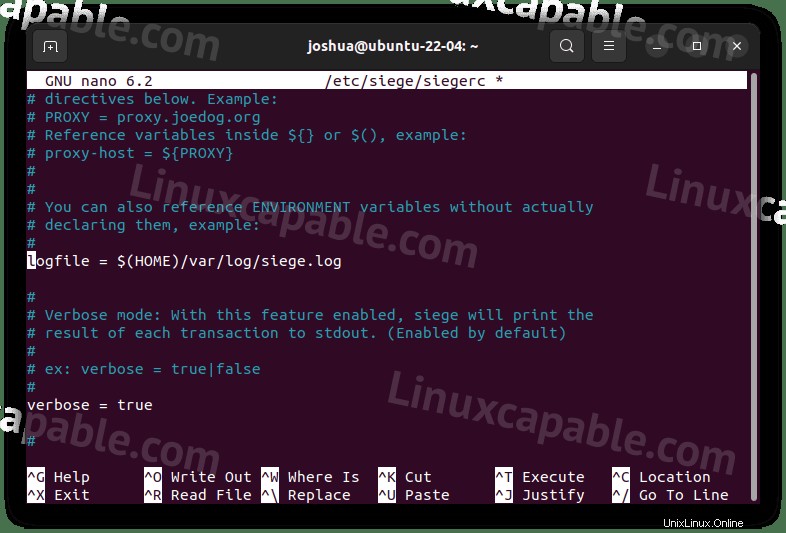
Selanjutnya, simpan file (CTRL+O) lalu (CTRL+X) keluar.
Uji Situs Web dengan Pengepungan (Uji langsung)
Sekarang saatnya untuk menguji server web Anda, perhatikan ini akan terlihat seperti serangan DDOS ke beberapa firewall dan WAF, jadi pastikan untuk memiliki izin sebelum menggunakan alat pembandingan HTTP apa pun. Idealnya, sebaiknya tidak menggunakan ini kecuali untuk server Anda.
Pertama, gunakan pengepungan perintah dan uji default di antara pekerja, yaitu 25 selama satu menit, dengan menentukan -t 1jt sebagai berikut.
siege https://www.example.com -t 1mIni akan stress test dengan default 25 pengguna bersamaan selama 1 menit. Setelah benchmark selesai, Anda akan melihat hasilnya.
Contoh:
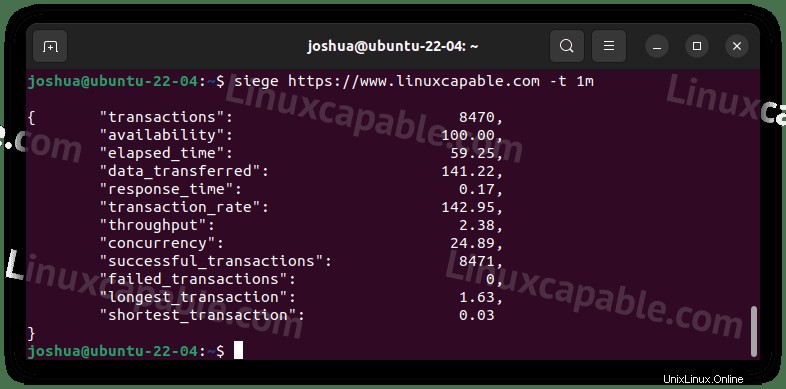
Perhatikan, biasanya, Anda akan berlari selama 5 hingga 15 menit, karena 1 menit hanyalah sebuah contoh.
Selanjutnya, variabel lain yang mungkin ingin Anda sertakan adalah jumlah pekerja; misalnya, -c 100 akan menambah 100 pekerja.
siege https://www.example.com -c 100 -t 2mDalam file konfigurasi, Anda dapat mengedit waktu, pengguna bersamaan, data, dan stempel waktu jika Anda memiliki pengujian khusus yang dijalankan setiap hari di situs Anda.
Uji Beberapa Situs Web dengan Pengepungan
Fitur berguna lainnya jika Anda seorang sysadmin atau mengelola beberapa domain dan situs menggunakan banyak fitur pengepungan dalam file berikut /etc/siege/urls.txt
Buka file dengan nano:
sudo nano /etc/siege/urls.txtSelanjutnya, tambahkan URL yang ingin Anda uji benchmark:
https://www.example.com
https://www.example2.com
http://192.168.50.1Untuk menyimpan file (CTRL+O) lalu (CTRL+X) untuk keluar.
Untuk menjalankan beberapa uji stres situs web, jalankan yang berikut ini:
siege -f /etc/siege/urls.txt